
ポイピクに投稿した画像をTwitterでシェアしようとすると、サムネイルが表示されなくなりました。
ユーザーに「どのような画像を投稿したのか」がサムネイルを見てもわかってもらえなくなったため、絵を見てもらう機会が減ってしまいました。サムネイルが消えた原因・対処法を紹介していきます。
ポイピクから投稿した画像のサムネが表示されない!
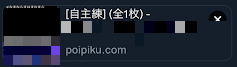
上記は、ポイピクに投稿した画像をTwitterへシェアした際の画像です。左側のモザイクが本来なら画像が表示されています。
しかし、シェアした後にツイートを見てみると画像ではなくポイピクのデフォルト画像になってしまいます。
Twitterで絵が軽センシティブと判断されて肌色BANされてしまう場合の詳細や対処法を徹底解説
症状について
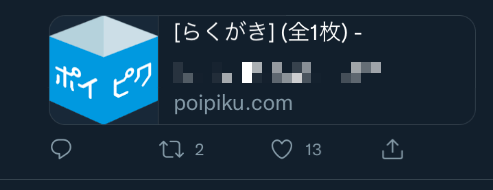
ポイピクは元々Twitterとの連携が推奨されているアプリで、自分が落書きしたものや人に見てもらうレベルでない絵をこっそり投稿するのに向いています。
この仕様で考えると、多くの人に絵を見てもらうという概念こそがポイピクと合っていないとも考えられますが、今まではTwitterでシェアした際に絵のサムネイルの一部を見てもらうことはできました。
それを見たユーザーが絵のイメージをおおよそ掴むことができて、「この絵を見てみようか」と、シェアされたURLからポイピクにアクセスして絵を閲覧するのが、Twitterでシェアする場合のポイピクの使い方です。
しかし、上記画像のようにポイピクのリンクのサムネイルがポイピクデフォルトの画像になっているため、閲覧してくれるユーザーに絵の構造を伝えることができなくなりました。
本来なら画像もツイートをオフにすればサムネイルに画像の一部が表示される
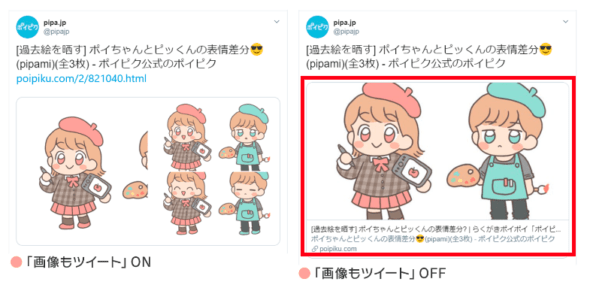
ポイピクに画像を投稿する際の設定に「画像もツイート」という項目がありますが、この項目をオンにすればリンクと一緒に画像を投稿、オフにするとリンクの中に画像の一部が埋め込まれる形で投稿されます。
画像もツイートをオフにして投稿するメリットは「Twitterのメディア欄に投稿した画像が出てこない」ことで、リンクからもイラストはサムネイルとして確認できていたので、サイトに入って他の絵も見てもらうチャンスがありました。
しかし、画像をツイートをオフにして投稿しても上記画像のように自分のイラストが表示されない問題が発生しているため、他のユーザーから絵を見てもらう機会が激減してしまいました。
投稿情報をネタバレにするとサムネイルが隠される仕様はあり
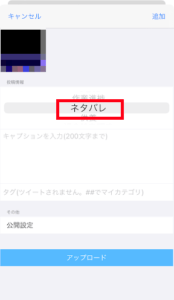
画像をアップロードする際に「できた」「らくがき」「自主練」「供養」等のイラストの投稿情報を設定できます。
このうち「ネタバレ」に設定すればサムネイルが隠された状態でリンクされる仕様は元々ありました。
現在では投稿情報がデフォルトでネタバレになっている(アップロードした直後の投稿情報バーがネタバレを指している)ので、何もせずにそのまま投稿した場合、サムネイルがポイピクのものになってしまいます。
2021年8月下旬より発生

ポイピクのサムネがデフォルトのものになった問題は、2021年8月下旬からありました。
元々存在したエラーのようなものですが、ポイピク公式からのアナウンスは特にありません。元から不具合の対処・解消が遅かったため気にしていないユーザーもいましたが、問題が発生した当初から使いづらくなったと言っているユーザーもいます。
今後もし修正されなければ「ポイピクの仕様と合致させるための仕様変更」の可能性も考えられます。
エラーの可能性が高い

公式からのアナウンスがないのでこの限りではありませんが、症状を見るにエラーの可能性の方が高いです。
本来なら表示されていたサムネイルが急に表示されなくなり、投稿情報をネタバレにすることでサムネイルを隠す機能は最初からありました。この2つを加味すると、わざわざサムネイルを強制的に隠す機能を実装するとは考えづらいです。
もちろん修正がない場合は仕様変更で貫き通す可能性もありますが、修正されてサムネイルが表示される可能性もあると考えておきましょう。
ポイピクでサムネイルが表示されない場合の対処法
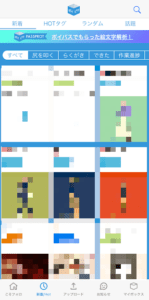
ポイピクでサムネイルが表示されない場合の対処法を紹介していきます。
最悪の場合ポイピクを使わず画像を直接投稿してもいいので、そこまで大きな問題ではありません。
ポイピクで画像を投稿する際に画像もツイートをオンにする
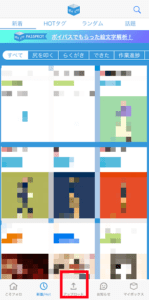
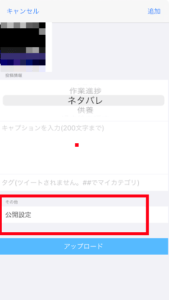
ポイピクで画像を投稿する時に公開設定から「画像をツイート」のオンオフを切り替えられますが、オンにして投稿すればサムネイルではなく画像が直接Twitterに投稿されます。
まずは、ポイピクホーム画面から「アップロード」を選択して、投稿したい画像を選びます。
投稿画像がアップロードされる設定を自分で決めますが、この中の「公開設定」を選択してください。
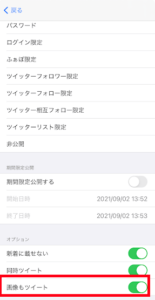
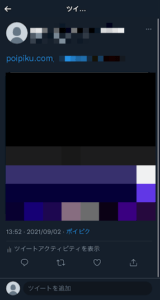
オプションの一番下に「画像もツイート」とあるので、オンにして投稿を完了させます。
Twitterをチェックしてみると、上記右側画像のようにリンクにはサムネがなく画像がそのまま送付されているようにツイートされています。
この方法のデメリットはTwitterのメディアに画像が残ってしまうことですが、サムネイルが非表示になって絵を見ても貰えないよりはマシです。
投稿後のシェアでリンクを消して画像を貼り付けてもいい
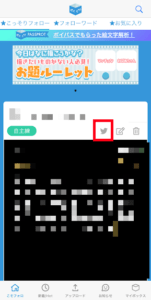
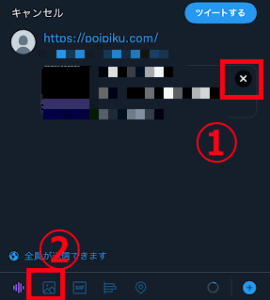
ポイピクでは投稿後にTwitterに直接シェアすることも可能です。アップロード前の設定時に「同時にツイート」を行っていない場合はTwitterにシェアされないので、後でシェアしたくなった場合はシェア機能を使います。
ポイピクを開いて、シェアしたい投稿画像の右上のTwitterアイコンをタップしてください。
Twitterが開かれてリンクとサムネが表示されていますが、サムネの部分は①の×を押して消してください。②の画像投稿アイコンをタップして、直接自分がポイピクに投稿した画像をツイートに貼り付けます。
これで、「画像もツイート」と同じ条件で画像を投稿しつつURLも残してツイートを行えます。既に投稿した画像をシェアしたい場合は、画像もツイートを選択して投稿しなおすよりも手間が省けます。
投稿情報がネタバレになっていないかチェック
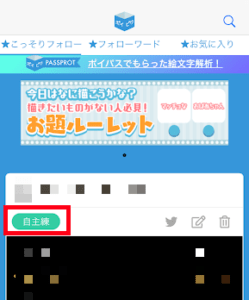
投稿情報がネタバレになっていた場合、エラーは関係なく問答無用でサムネイルが隠されてしまいます。
シェアしたい画像をポイピクで開いて、赤枠が「ネタバレ」になっていなければ、本来ならシェアしてもサムネは表示されます。
万が一ネタバレになっている場合は、投稿後の画像設定から投稿情報を変更させてください。
画像をTwitterに直接投稿する

そもそも、ポイピクを使わずにTwitterで画像を直接投稿するという方法もあります。
今までポイピクで活動していた人はポイピクを稼働させなくなるためおすすめできませんが、どうしてもサムネイルが隠されて多くの人にイラストを見てもらえなくなるのが嫌だという場合は、試してみてください。
Twitterではなくポイピクでフォローして画像をチェックする
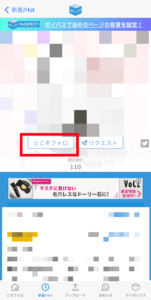
もし、閲覧者側がサムネイルがないから不便だと感じた場合は、Twitterではなくポイピクでイラスト投稿アカウントをフォローしてください。
Twitterのシェアのサムネイルがなかったとしても、リンクにアクセスすれば投稿者のユーザーページは開けます。ユーザーページから「こそフォロ」をタップすれば、フォローは完了です。
フォローした後は下部バーの「こそフォロ」の欄よりフォローしたユーザーのイラストがタイムライン形式でチェックできるようになります。また、ポイピクのシステム上、自分がフォローしても相手には通知が行かないので、フォローしたのがバレません。
その他の対処法

その他の対処法
- スマホの再起動、端末の再起動
- 通信環境のチェック
- キャッシュクリア
- 連携を一旦解除する
- バックグラウンド再生の停止
- 再インストール
いずれも端末エラーでポイピクが使いづらくなった場合に活用できます。連携削除や再インストールする場合は、再度Twitterのアカウントを入力する必要があるため、注意してください。
ちょっとした不具合程度なら再起動で問題なく解決するため、一番簡単に実行できる再起動から試して、ダメなら他の方法を試してみるのをおすすめします。
-

Twitterで絵が軽センシティブと判断されて肌色BANされてしまう場合の詳細や対処法を徹底解説
Twitterで投稿絵の肌色が多いとセンシティブだと過度に判断されてしまう肌色BANが話題となっています。 今回はTwitterで投稿絵の肌色が多いとシャドウBANされてしまう肌色BANの詳細や対処法 ...
続きを見る



